主板BIOS报错信息详解
主板报错代码表

主板报错代码1、特殊代码“00”和“FF”及其它起始码有三种情况出现:①已由一系列其它代码之后再出现:“00”或“FF”,则主板OK。
②如果将CMOS中设置无错误,则不严重的故障不会影响BIOS自检的继续,而最终出现“00”或“FF”。
③一开机就出现“00”或“FF”或其它起始代码并且不变化则为板没有运行起来。
2、本表是按代码值从小到大排序,卡中出码顺序不定。
3、未定义的代码表中未列出。
4、对于不同BIOS(常用的AMI、Award、Phoenix)用同一代码所代表的意义有所不同,因此应弄清您所检测的电脑是属于哪一种类型的BIOS,您可查问你的电脑使用手册,或从主板上的BIOS芯片上直接查看,也可以在启动屏幕时直接看到。
5、有少数主板的PCI槽只有前一部分代码出现,但ISA槽则有完整自检代码输出。
且目前已发现有极个别原装机主板的ISA 槽无代码输出,而PCI槽则有完整代码输出,故建议您在查看代码不成功时,将本双槽卡换到另一种插槽试一下。
另外,同一块主板的不同PCI槽,有的槽有完整代码送出,如DELL810主板只有靠近CPU的一个PCI槽有完整的代码显示,一直变化到“00”或“FF”,而其它槽走到“38”则不继续变化。
6、复位信号所需时间ISA与PCI不一定同步,故有可能ISA开始出代码,但PCI的复位灯还不熄,故PCI代码停在起始码上。
代码 Award BIOS Ami BIOS Phoenix BIOS或Tandy 3000 BIOS00 . 已显示系统的配置;即将控制INI19引导装入。
.01 处理器测试1,处理器状态核实,如果测试失败,循环是无限的。
处理器寄存器的测试即将开始,不可屏蔽中断即将停用。
CPU寄存器测试正在进行或者失败。
02 确定诊断的类型(正常或者制造)。
如果键盘缓冲器含有数据就会失效。
停用不可屏蔽中断;通过延迟开始。
CMOS写入/读出正在进行或者失灵。
03 清除8042键盘控制器,发出TESTKBRD命令(AAH)通电延迟已完成。
根据BIOS报警声判断电脑启动故障及BIOS错误信息的中文意思

根据BIOS报警声判断电脑启动故障及BIOS错误信息的中文意思根据BIOS报警声判断电脑故障及BIOS错误信息的中文意思根据报警声音长短,数目来判断问题出在什么地方一、AWARD BIOS报警声的一般含义是:(一)、1短(1声短音,下同): 系统正常启动。
(二)、2短: 常规错误,请进入CMOS Setup,重新设置不正确的选项。
(三)、1长1短: RAM或主板出错。
换一条内存试试,若还是不行,维修或更换主板。
(四)、1长2短: 显示器或显示卡错误。
(五)、1长3短: 键盘控制器错误。
检查主板。
(六)、1长9短: 主板Flash RAM或EPROM错误,BIOS损坏。
换块Flash RAM试试。
(七)、不断地响(长声): 内存条未插紧或损坏。
重插内存条或更换内存。
(八)、不停地响: 电源、显示器未和显示卡连接好。
检查一下所有的插头。
(九)、重复短响: 电源问题。
(十)、无声音无显示: 电源问题。
二、 AMI BIOS报警声的一般含义是:1. 一短声:内存刷新失败。
内存损坏比较严重,更换内存不可。
2. 二短声:内存奇偶校验错误。
可以进入CMOS设置,将内存Parity 奇偶校验选项关掉,即设置为Disabled。
不过一般来说,内存条有奇偶校验并且在CMOS设置中打开奇偶校验,这对微机系统的稳定性是有好处的。
3. 三短声:系统基本内存(第1个64Kb)检查失败。
更换内存。
4. 四短声:系统时钟出错。
维修或更换主板。
5. 五短声:CPU错误。
未必全是CPU本身的错,也可能是CPU 插座或其它什么地方有问题,如果此CPU在其它主板上正常,则肯定错误在主板。
6. 六短声:键盘控制器错误。
如果是键盘没有连接,正确连接键盘;如果键盘连接正常仍有错误提示,换一个键盘试试;换键盘还不行就是键盘控制芯片或相关的部位有问题了。
7. 七短声:系统实模式错误,不能切换到保护模式。
这属于主板故障。
8. 八短声:显存读/写错误。
如何修复电脑的BIOS错误

如何修复电脑的BIOS错误BIOS(基本输入/输出系统)是一种允许计算机硬件与操作系统交互的软件。
然而,有时候在电脑的使用中可能会遇到一些BIOS错误。
这些错误可能导致计算机无法正常启动或运行。
在本文中,我们将讨论如何修复电脑的BIOS错误。
需要注意的是,修复BIOS错误可能需要对计算机硬件和软件有一定的了解,如果您不确定自己的操作,建议寻求专业人士的帮助。
1. 了解常见的BIOS错误在进行修复之前,了解一些常见的BIOS错误可以帮助您更快地定位问题。
常见的BIOS错误包括:- CMOS电池问题:这可能导致日期和时间被重置,设置丢失等问题。
- 启动错误:这可能导致计算机无法启动或进入操作系统。
- 声卡、网卡等硬件设备无法被系统检测到:这可能由于BIOS设置错误或设备连接问题引起。
- BIOS更新错误:如果BIOS更新过程中出现错误,可能会导致计算机无法启动。
2. 重置BIOS设置重置BIOS设置是修复许多BIOS错误的第一步。
以下是重置步骤:- 关闭计算机并断开电源。
- 打开计算机主机,定位到主板上的BIOS电池(通常是一个小的圆形银色电池)。
- 将BIOS电池取出,等待几分钟。
- 将BIOS电池重新插入主板。
- 关上计算机主机,重新连接电源并启动计算机。
3. 更新BIOS固件如果重置BIOS设置后问题仍然存在,您可以尝试更新BIOS固件。
BIOS固件的更新可以解决许多问题并提供新的功能。
在更新BIOS之前,请确保您正在使用正确的BIOS固件版本,并且了解更新的风险。
以下是更新BIOS固件的步骤:- 找到计算机制造商的官方网站,并下载适用于您的计算机型号的最新BIOS固件。
- 将BIOS固件文件复制到一个可引导的USB驱动器中。
- 关闭计算机,并将USB驱动器插入计算机。
- 启动计算机,并进入BIOS设置界面。
- 在BIOS设置界面中,找到用于更新BIOS固件的选项,并选择从USB驱动器引导。
- 选择正确的BIOS固件文件,并按照屏幕上的提示完成更新过程。
主板BIOS设置信息全解析

P I E, 认 是 P I E。 就 是 说 当 你 C— 默 C— 的 主 板 上 安 装 有 P 1 E P I显 卡 , C 一 /C 同 时 还 有 整 合 显 卡 , 你 可 以 选 择 那
个 显卡 作 为 第一 个 显示 的 主显 卡 。
敲 F 1 就 可 以 弹 出 可 启 动 设 备 列 1,
表 ,从 中 可 以 选 择 你 想 用 来 启 动 的 设 备 , 这 个 F l很 好 用 ,很 灵 活 方 l
便 。 省 去 进 BI OS设 置 一保 存 一重 启 的麻 烦 。 2、 OS Fah BI l Prtcin BI s o et o OS
1 、 E 高 精 度 事 件 定 时 器 0 HP T 此 选 项 是 开 启 或 关 闭 H E 设 P T, 置 项 有 E al ( 许 ) D s l ( n be 允 d / i b d 禁 ae
止 ),默 认 是 En be ald。 HP T 是 Itl E ne 制 定 的 用 以 代 替 传 统 的 8 5 P T) 2 4( I
机 系 统 中 起 着 非 常 重 要 的 作 用 。 一 块 主 板 性 能 优 越 与 否 , 很 大 稃 度 上
取 决 于 主 板 上 的 BI OS管 理 功 能 是 否 先 进 。 B OS ( ai I p t Oupu I B s n u/ t t c S s m ) 翻 译 为 中 文 的 意 思 为 基 本 yt e .
这 些 功 能 已 经 完 全 可 以 满 足 初 级 用 户 的 使 用 需 求 ,但 是 能 否 详 尽 的 了
这 是全屏显示 主板 的开机 L O一 G , 置 项 有 E a l ( 许 ) Di O 设 nbe d 允 / s 一
B75主板BIOS报错及修改说明

B75主板BIOS报错及修改说明
一、BIOS报错及原因:
1,报错描述:开机BIOS自检时,画面停留在Your computer case had been opened... Press any key to enter setup (机箱打开报警已触动,请按任意键进入BIOS设置)。
见下图1:
2,报错原因:设备出厂时,主板BIOS默认状态下是启用了‘机箱打开报警’功能。
在做设备维护时,导体不小心触碰到CASE跳针,会激活‘机箱打开报警’功能,而出现上图1报警画面。
注:在做设备维护时,请别触碰CASE针。
见下图2:
二、报错处理方法:
步骤1:当出现图1画面情况时,请按键盘‘F7’,或‘DEL’,再按‘回车’,进入BIOS设置界面,使用方向键将光标移到‘进阶’,再按‘回车’。
见下图3:
步骤2:回车‘进阶’后,进入下一级目录后,使用方向键将光标移到‘芯片组’,选择‘南桥’项,回车。
见下图4:
步骤3:回车‘南桥’后,使用方向键移动光标至‘机箱打开警告’,回车。
见下图5:
步骤4:回车后,弹出机箱打开警告对话框,默认状态是‘启用’,选择‘禁用’或‘清除’项,回车。
见下图6:
步骤5:机箱打开警告‘禁用’或‘清除’后,按键盘上的‘F4’,会出现‘保存并重新启动’,选择‘是’,回车。
通过以上5步骤,可关闭‘机箱打开警告’功能,以解决‘开机报错提示’。
主板BIOS报错信息

8、Floppy disk(s) fail
Floppy disk(s) fail表示检测软驱失 败,无法驱动软驱。首先检查软驱线 是否接错或松脱、电源线有没有接好, 如果还未能排除故障,则有可能是软 驱故障了。
9、Keyboard error or no keyboard present Keyboard error or no keyboard present 的意思是检测键盘出现错误或根本没有键 盘,也就是说此时无法启动键盘。可检查 预键盘相关的各种连线是否接好,将其接 好即可。
11、Memory test fail
Memory test fail意为内存测试失败。常 见的原因是内存不兼容或内存故障,使用 多个内存条时,可以在每次开机时只安装 一条内存,这样可以用分开测试内存的方 式找出有故障的内存。
12、Non-System disk or disk error,Replace disk and press a key to reboot 重新设置硬盘参数或重装系统。
5、Primary master harddisk fail/ Primary slave harddisk fail
Primary master/Slave harmaster/slave IDE(第一个 IDE接口上的主,从硬盘)有错误。
4、Hard Disk Install Failure
出现这种故障的可能性有多种,首先要检查硬盘 的电源线、硬盘线连接是够正确,是否有松线; 如果使用两个咀上的硬盘,还要检查Jumper(跳 线)设置的是否正确:如果还是不行,在检查 BIOS中对硬盘参数的设置是否正确,是否与硬盘 的实际参数项符合。当系统被CIH病毒侵袭时, 硬盘遭到破坏,也会发牛这种找不到硬盘的情况。
电脑上BIOS错误信息及解决方法
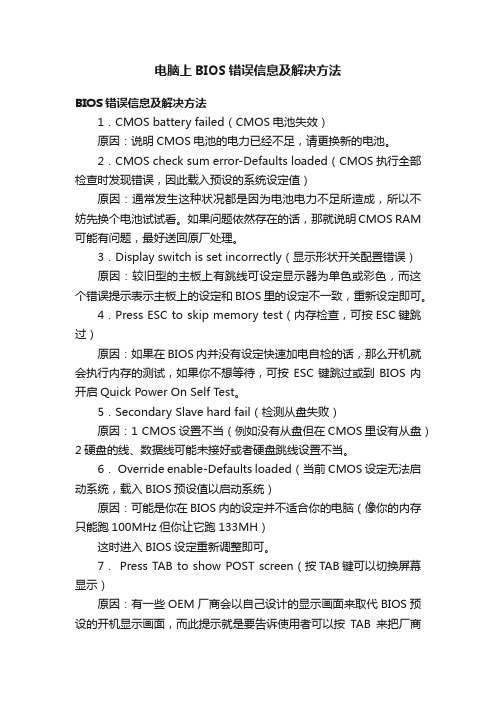
电脑上BIOS错误信息及解决方法BIOS错误信息及解决方法1.CMOS battery failed(CMOS电池失效)原因:说明CMOS电池的电力已经不足,请更换新的电池。
2.CMOS check sum error-Defaults loaded(CMOS执行全部检查时发现错误,因此载入预设的系统设定值)原因:通常发生这种状况都是因为电池电力不足所造成,所以不妨先换个电池试试看。
如果问题依然存在的话,那就说明CMOS RAM 可能有问题,最好送回原厂处理。
3.Display switch is set incorrectly(显示形状开关配置错误)原因:较旧型的主板上有跳线可设定显示器为单色或彩色,而这个错误提示表示主板上的设定和BIOS里的设定不一致,重新设定即可。
4.Press ESC to skip memory test(内存检查,可按ESC键跳过)原因:如果在BIOS内并没有设定快速加电自检的话,那么开机就会执行内存的测试,如果你不想等待,可按ESC键跳过或到BIOS内开启Quick Power On Self Test。
5.Secondary Slave hard fail(检测从盘失败)原因:1 CMOS设置不当(例如没有从盘但在CMOS里设有从盘)2硬盘的线、数据线可能未接好或者硬盘跳线设置不当。
6. Override enable-Defaults loaded(当前CMOS设定无法启动系统,载入BIOS预设值以启动系统)原因:可能是你在BIOS内的设定并不适合你的电脑(像你的内存只能跑100MHz但你让它跑133MH)这时进入BIOS设定重新调整即可。
7. Press TAB to show POST screen(按TAB键可以切换屏幕显示)原因:有一些OEM厂商会以自己设计的显示画面来取代BIOS预设的开机显示画面,而此提示就是要告诉使用者可以按TAB来把厂商的自定义画面和BIOS预设的开机画面进行切换。
电脑开机显示 adrive error press f1 to resume解决办法

电脑开机显示drive error press f1 to resume原因及解决办法:1、一开机按F1键,这是因为你的BIOS设置不当但也能正常引导系统,属非致命性故障,按F1是在问你是否继续。
你没有安装软盘驱动器,但是在CMOS中设置了,开启软驱的选项.方法是:开机按Del键,进入BIOS设置,选择第一个基本设置,把floopy一项设置没Disabel无效就可以了.2、刚开始开机时按DEL进入BIOS,按回车键进入第一项,看看里面的“Drive A”项是不是“None”,不是的话按“Pgup”或“PgDn”进行修改,修改后按“ESC”退出,选“Save Exit Setup”项按回车退出BIOS,重启,再不行的话就换了电池再按上面的步骤重新设置既可。
3、开机需要按下F1键才能进入,主要是因为BIOS中设置与真实硬件数据不符引起的,可以分为以下几种情况:A. 实际上没有软驱或者软驱坏了,而BIOS里却设置有软驱,这样就导致了要按F1才能继续。
B. 原来挂了两个硬盘,在BIOS中设置成了双硬盘,后来拿掉其中一个的时候却忘记将BIOS设置改回来,也会出现这个问题。
C. 主板电池没有电了也会造成数据丢失从而出现这个故障。
D. 重新启动系统,进入BIOS设置中,发现软驱设置为1.44M了,但实际上机箱内并无软驱,将此项设置为NONE后,故障排除。
曾经有很多人问过这样的问题,下面将我遇过的此类问题做一下总结,希望对大家有所帮助。
a) Hareware Monitor found an error,enter POWER MANAGEMENT SETUPfor details,Press F1 to continue,DEL to enter SETUP中文:监视功能发现错误,进入POWER MANAGEMENT SETUP察看详细资料,按F1键继续开机程序,按DEL键进入COMS设置。
解释:有的主板具备硬件的监视功能,可以设定主板与CPU的温度监视、电压调整器的电压输出准位监视和对各个风扇转速的监视,当上述监视功能在开机时发觉有异常情况,那么便会出现上述这段话,这时可以进入COMS设置选择POWER MANAGEMENT SETUP,在右面的**Fan Monitor**、**Thermal Monitor**和**Voltage Monitor**察看是哪部分发出了异常,然后再加以解决。
电脑BIOS设置错误故障及解决方法

电脑BIOS设置错误故障及解决方法当我们使用电脑的时候,有时候会遇到一些故障和问题。
其中一个常见的问题就是电脑BIOS设置错误。
本文将介绍一些常见的BIOS设置错误故障,并提供解决方法。
1. 无法启动电脑当电脑在开机时无法正常启动,首先需要检查BIOS设置。
可能是由于错误的硬盘启动顺序导致的问题。
解决方法如下:- 打开电脑并进入BIOS设置界面(通常按下Del或F2键进入)。
- 寻找"Boot"或"启动选项"菜单,并进入。
- 确保系统硬盘在第一启动选项的位置上。
- 保存更改并退出BIOS设置界面,然后重新启动电脑。
2. 时间和日期错误BIOS中的时间和日期设置是电脑正常运行所必需的,当电脑的时钟不准确时,可能会导致一些问题。
解决方法如下:- 进入BIOS设置界面。
- 寻找"Clock"或"System Time"菜单,并进入。
- 设置正确的时间和日期。
- 保存更改并退出BIOS设置界面。
3. CPU或风扇错误BIOS可以监控电脑硬件的温度和风扇的转速,以确保电脑在安全的温度范围内运行。
如果BIOS检测到CPU温度过高或风扇速度过低,它将发出警报并有可能导致电脑关闭。
解决方法如下:- 进入BIOS设置界面。
- 寻找"Hardware Monitor"或"硬件监控"菜单,并进入。
- 检查CPU温度和风扇转速是否在正常范围内。
- 如果温度过高或风扇转速过低,可以尝试清理风扇或更换散热器。
- 保存更改并退出BIOS设置界面。
4. BIOS密码忘记有时候我们会设置BIOS密码来保护我们的电脑,但是如果我们忘记了密码,就无法进入BIOS设置界面。
解决方法如下:- 关闭电脑并断开电源。
- 打开电脑主机的侧板,找到BIOS芯片。
- 使用一个金属夹子或者刀片轻轻地触碰BIOS芯片上的CLR_CMOS针脚几秒钟。
主板bios自检错误代码大全

电脑的BIOS在每次开机时,对系统的电路、存储器、键盘、视频部分、硬盘、软驱等各个组件进行严格测试,并分析硬盘系统配置,对已配置的基本I/O设置进行初始化,一切正常后,再引导操作系统。
不同主板的诊断卡走数会有不同,常见的有下面3种:1:00―C0―C1―C3―0b―0d―3d―42―6F―7F―FF2:FF―C1―1d―2b―3d―42―6F―7F―FF3:FF―d3―d4―0b―2A―31―3d―4E一般情况下:一开机就是00 或FF就是CPU没工作,到中间的如C0 C1 C3等是内存这一关,你的CPU就工作了,只要过了这一关,初始化结束就跑到后面的显卡部分42,说明了内存基本正常了.到7F就有显示了.显卡也就正常了.全部跑完后也会显示00或FF,这个是正常的.这也是一个大概范围,没有绝对的,BOIS出问题了同样会显示C3也有.只能作为一个参考.1:FF、OO、O1、O2 状态不跳变CPU未工作推论:主板或CPU坏2:C1(或C开头)、D3(或D开头)CPU已工作正在寻找内存推论:内存坏、接触不好3:C0、D1 状态,CPU已发出寻址指令并已选中BIOS,但是BIOS 没有响应推论:BIOS、南桥、I/O坏4:C1--C5循坏跳变(同D3--D5)推论:BIOS、I/O芯片坏5:OB、26、31时一般可点亮,如不亮推论:显卡、集成显卡坏6:0B、26、31、42、48、4E、58、0D、6F、7F、85推论:表示主板能点亮,正检查显卡和键盘鼠标口,如果仍不亮大多为显卡坏A0 发出键盘识别命令。
即将使键盘识别标志复原。
试更换键盘。
设置时间和中断。
查主板中的CMOS及中断控制器部分。
A1 键盘识别标志复原。
接着进行高速缓冲存储器的测试。
查主板的Cache部分。
A2 高速缓冲存储器测试结束。
即将显示任何软错误。
根据屏幕提示排错。
检查键盘锁。
试更换键盘。
A3 软错误显示完毕。
即将调定键盘打击的速度。
通过CMOS 设置键盘重复速率使之恰当。
电脑报错提示信息

电脑在启动和运行过程中,如果遇有故障均会出现相应的报错提示信息,我们可以按照出现的提示信息来解决当前遇到的故障。
但是这些提示信息绝大部分都是英文提示或机器码,让人深感困惑。
本文收集整理了电脑在启动、运行过程中经常出现的报错提示信息,并给出完整的解决方案,希望能对你在排除故障时有所帮助。
一、排查系统启动错误一个完整的系统启动过程需要有系统BIOS和操作系统的紧密配合。
如果某一个环节出错,都会导致系统启动失败。
1.BIOS自检提示声释义BIOS检测报错一般情况下会发出长短不等的提示声,不同的提示声代表不同的错误信息,根据这些信息的含义,再做相应诊断就不难了。
下面就以较常见的两种BIOS(Award BIOS和AMI BIOS)的为例,介绍开机自检响铃代码的具体含义:(1)Award的BIOS自检提示声释义:1短:系统正常启动。
这是我们每天都能听到的,也表明电脑没有任何问题。
2短:常规错误,请进入CMOS Setup,重新设置不正确的选项。
1长1短:RAM或主板出错。
换一条内存试试,若还是不行,只好更换主板。
1长2短:显示器或显卡错误。
1长3短:键盘控制器错误。
检查主板。
1长9短:主板Flash RAM或EPROM错误,BIOS损坏。
换块Flash RAM试试。
不停地响:电源、显示器未与显卡连接好。
检查一下所有的插头。
重复短响:电源问题。
无声音无显示:电源问题。
(2)AMI的BIOS自检提示声释义:1短:内存刷新失败。
更换内存条。
2短:内存ECC校验错误。
在CMOS Setup中将内存关于ECC校验的选项设为Disabled就可以解决,最根本的解决办法还是更换内存。
3短:系统基本内存(第1个64MB)检查失败。
换内存。
4短:系统时钟出错。
5短:中央处理器(CPU)错误。
6短:键盘控制器错误。
7短:系统实模式错误,不能切换到保护模式。
8短:显示内存错误。
显示内存有问题,更换显卡试试。
9短:ROM BIOS检验和错误。
主板BIOS设置详解及故障汇总

主板BIOS 设置详解及故障汇总随着主板的功能不断的更新完善,主板的BIOS 设置功能也越来越多,不过因为BIOS 的设置界面多为英文,并且所使用的单词也为计算机专业英语,所以普通用户(也包括大部分计算机维修人员)在进行BIOS 设置时往往是云里雾里,一知半解,多数只能恢复默认值或优化值,而不能详尽的排除人为的设置错误。
虽然也有类似的BIOS 设置大全之类的书,但因为计算机更新速度快,新增功能多,多数资料参考书都不能详尽,因此有必要对BIOS 设置进行一次阐述,使大家能够理解,并应用于实际工作。
一、BIOS 主要选项主要选项设置与故障排除设置与故障排除设置与故障排除 1、自检过程中故障处理自检过程中故障处理 在Standard CMOS Features 中有一项Halt on,其中的选项有All Errors,No Erros,All,But Keyboard,All,But Diskette, All,But Disk/Key 五个选项。
其意思是当系统开机启动时,在自检过程中如果遇到全部错误,屏蔽错误,除了键盘错误,除了磁盘错误,除了键盘和磁盘错误外时,系统将挂起,停止启动过程。
故障现象故障现象::当系统在启动过程中,遇到上述的故障时,会按照BIOS 设置确定是否正常启动或者挂起系统,这时在屏幕的下方会出现提示信息,“按‘F1’或‘F2’继续启动”。
不过华硕主板的BIOS 设置中有选项可以禁止在启动过程中“按‘F1’继续”的提示。
2、主板内置防病毒保护功能主板内置防病毒保护功能 1)、Anti-Virus Protection 选项Disabled Enabled2)、ChipAwayVirus On Guard 选项 Disabled EnabledBIOS 解释:Allows you to choose the VIRUS warning feature for IDE Hard Disk boot sector protection. If this function is enabled and someone attempt to write data into this area, BIOS will show a warning message on screen and alarm beep.故障现象故障现象::如果BIOS 设置中的防病毒开关设置为允许,这时所有对硬盘的主引导区,引导区的写操作都会受到系统监控。
主板BIOS报错信息大全
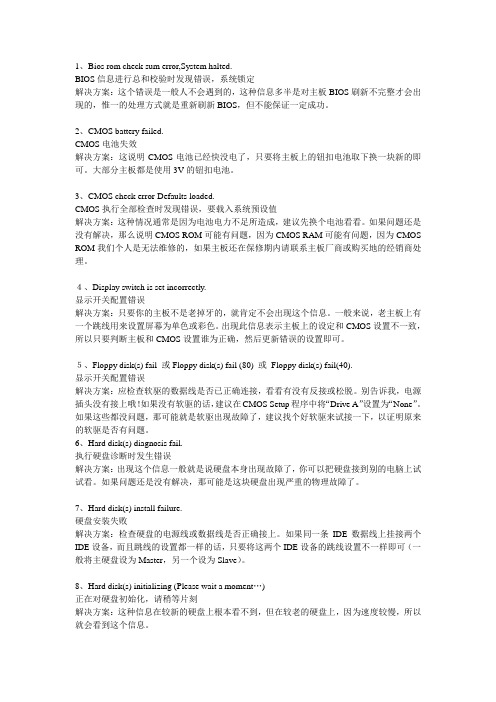
1、Bios rom check sum error,System halted.BIOS信息进行总和校验时发现错误,系统锁定解决方案:这个错误是一般人不会遇到的,这种信息多半是对主板BIOS刷新不完整才会出现的,惟一的处理方式就是重新刷新BIOS,但不能保证一定成功。
2、CMOS battery failed.CMOS电池失效解决方案:这说明CMOS电池已经快没电了,只要将主板上的钮扣电池取下换一块新的即可。
大部分主板都是使用3V的钮扣电池。
3、CMOS check error-Defaults loaded.CMOS执行全部检查时发现错误,要载入系统预设值解决方案:这种情况通常是因为电池电力不足所造成,建议先换个电池看看。
如果问题还是没有解决,那么说明CMOS ROM可能有问题,因为CMOS RAM可能有问题,因为CMOS ROM我们个人是无法维修的,如果主板还在保修期内请联系主板厂商或购买地的经销商处理。
4、Display switch is set incorrectly.显示开关配置错误解决方案:只要你的主板不是老掉牙的,就肯定不会出现这个信息。
一般来说,老主板上有一个跳线用来设置屏幕为单色或彩色。
出现此信息表示主板上的设定和CMOS设置不一致,所以只要判断主板和CMOS设置谁为正确,然后更新错误的设置即可。
5、Floppy disk(s) fail 或Floppy disk(s) fail (80) 或Floppy disk(s) fail(40).显示开关配置错误解决方案:应检查软驱的数据线是否已正确连接,看看有没有反接或松脱。
别告诉我,电源插头没有接上哦!如果没有软驱的话,建议在CMOS Setup程序中将“Drive A”设置为“None”。
如果这些都没问题,那可能就是软驱出现故障了,建议找个好软驱来试接一下,以证明原来的软驱是否有问题。
6、Hard disk(s) diagnosis fail.执行硬盘诊断时发生错误解决方案:出现这个信息一般就是说硬盘本身出现故障了,你可以把硬盘接到别的电脑上试试看。
BIOS和主板故障

第1章BIOS和主板故障BIOS是计算机主板中的硬件设置模块。
一块主板性能优越与否,在一定程度上取决于主板BIOS的管理功能是否先进;BIOS的提示信息是解决计算机硬件故障的重要参考依据。
本章结合具体案例,详细介绍BIOS和主板的故障处理。
1.1 BIOS例1 启动报错“Hard disk(s) diagnosis fail”【故障表现描述】在BIOS里面还能看到硬盘,准备重装系统的时候,在自检时出现上面的提示,无法格式化C盘。
【故障分析解决】硬盘诊断失败,可能是硬盘有问题。
在BIOS内能检测到,说明很可能是硬盘0磁道出错,致使引导扇区出错。
重装操作系统基本能解决该问题,但以后还会经常出现系统崩溃,可找些专业软件将硬盘0磁道隐藏禁用。
例2 启动报错“CMOS battery failed”【故障表现描述】启动报错CMOS battery failed。
【故障分析解决】说明CMOS电池的电力已经不足,请更换新的电池。
例3 启动报错“CMOS check sum error-Defaults loaded”【故障表现描述】自检时出现CMOS check sum error-Defaults loaded(CMOS执行全部检查时发现错误,因此载入预设的系统设定值)。
【故障分析解决】通常这种状况都是因为电池电力不足所造成,所以不妨先换个电池试试看。
如果问题依然存在,则说明CMOS RAM可能有问题,最好送回原厂处理。
例4 启动报错“Display switch is set incorrectly(显示开关配置错误)”【故障表现描述】自检时出现Display switch is set incorrectly(显示开关配置错误)。
【故障分析解决】较旧型的主板上有跳线,可设定显示器为单色或彩色,而这个错误提示表示主板上的设定和BIOS里的设定不一致,重新设定即可。
例5 启动报错“HARD DISK INSTALL FAILURE(硬盘安装失败)”【故障表现描述】自检时出现HARD DISK INSTALL FAILURE(硬盘安装失败)。
电脑故障大全
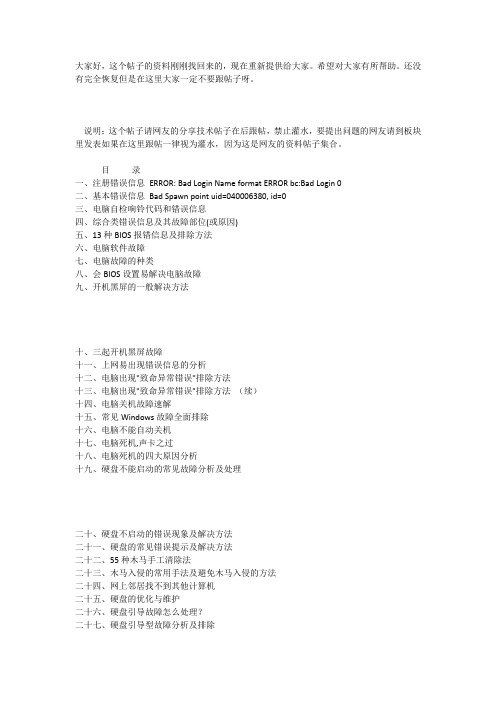
大家好,这个帖子的资料刚刚找回来的,现在重新提供给大家。
希望对大家有所帮助。
还没有完全恢复但是在这里大家一定不要跟帖子呀。
说明:这个帖子请网友的分享技术帖子在后跟帖,禁止灌水,要提出问题的网友请到板块里发表如果在这里跟帖一律视为灌水,因为这是网友的资料帖子集合。
目录一、注册错误信息ERROR: Bad Login Name format ERROR bc:Bad Login 0二、基本错误信息Bad Spawn point uid=040006380, id=0三、电脑自检响铃代码和错误信息四、综合类错误信息及其故障部位(或原因)五、13种BIOS报错信息及排除方法六、电脑软件故障七、电脑故障的种类八、会BIOS设置易解决电脑故障九、开机黑屏的一般解决方法十、三起开机黑屏故障十一、上网易出现错误信息的分析十二、电脑出现"致命异常错误"排除方法十三、电脑出现"致命异常错误"排除方法(续)十四、电脑关机故障速解十五、常见Windows故障全面排除十六、电脑不能自动关机十七、电脑死机,声卡之过十八、电脑死机的四大原因分析十九、硬盘不能启动的常见故障分析及处理二十、硬盘不启动的错误现象及解决方法二十一、硬盘的常见错误提示及解决方法二十二、55种木马手工清除法二十三、木马入侵的常用手法及避免木马入侵的方法二十四、网上邻居找不到其他计算机二十五、硬盘的优化与维护二十六、硬盘引导故障怎么处理?二十七、硬盘引导型故障分析及排除二十八、用DEBUG修复硬盘不启动故障二十九、操作系统启动及关机故障三十、用紧急修复盘恢复Win98/2000双启动三十一、全面深入了解电脑死机的原因三十二、硬盘分区丢失、坏道等相关问答五则三十三、硬盘故障及其解决三十四、系统错误报警声音祥解三十五、谨防由软件使用不当造成硬盘的“硬伤害”三十六、忘记Win2000管理员密码的解决方法三十七、Windows2000安全检查清单三十八、实战FDisk三十九、Windows 非法操作详解四十、硬盘软故障完全修复手册四十一、“内存不足”的解决方法四十二、BIOS问答四十三、被入侵系统恢复指南四十四、防火墙封阻应用攻击技术综述四十五、不用专门软件照样修复硬盘分区表四十六、无法删除的文件解决办法四十七、常见故障分析处理四十八、谨防由软件使用不当造成硬盘的“硬伤害”四十九、Windows2000安全检查清单五十、搞定非法操作五十一、“内存不足”的解决方法五十二、软件残骸地大曝光五十三、内存故障详解五十四、拯救硬盘十大方法五十五、光电鼠标常见故障全解决五十六、计算机病毒与计算机故障的区别五十七、CMOS数据丢失现象的处理五十八、主板故障的分类和维修五十九、软件六大“硬伤害”六十、WIN98 SE不能关机的原因及解决办法六十一、Windows 98 死机密码六十二、老主板在BIOS中优化内存的方法六十二、老主板在BIOS中优化内存的方法六十三、内存的几个常见疑问六十四、DOS命令八大经典案例六十五、浏览器问题总结六十六、多媒体音箱常见故障的排除六十七、内存篇六十八、内存故障详解六十九、内存导致异常故障七十、系统崩溃情况详解七十一、电脑出现"致命异常错误"排除方法一、注册错误信息ERROR: Bad Login Name format ERROR bc:Bad Login 0这表示你的用户名错误或不存在。
BIOS错误报警详解(珍藏版)

BIOS 错误报警详解(珍藏版) 错误报警详解(珍藏版)前两天刚刚重做的系统,可仍然老是出现这样那样的错误, 想一想可能是硬件的问题,就重新设置主板的 CMOS。
没想 到一不小心,把主板上的集成显卡禁用了,机器打不开了, 连重新设置 CMOS 的机会都没有,一开机就听见主板的报 警声。
只好用另一台机子上网查资料,现在主板常用的 BIOS 有三 种“AMI、Award、Phoenix“的,由于生产厂家的不同,它 们的代码定义也略有区别,下面是详细介绍: AMI BIOS: :AMI BIOS 的 Beep 报警声,要比 Award BIOS 的多。
除了 RAM 和 VGA 故障之外, CPU、 Keyboard Controller、 BIOS 出现问题时,AMI BIOS 也会有 Beep 报警声,不过最常出 现的是 RAM 和 VGA 有问题发出报警声。
如果是5 Beeps 报 警声,则很有可能是你的 CPU 烧了。
报警声 1短 2短报警声含义 系统正常启动,表明机器没有任何问题 常规设置有问题,请进入 CMOS Setup,重新设置不正确的选项1长1短RAM 或主板出错。
换一条内存试试,若还是不行,只好更换主板 1长2短 1长3短 1长9短 显示器或显示卡错误,检测显卡和显示器 键盘控制器错误。
检查主板,联系商家。
主板 Flash RAM 或 EPROM 错误,BIOS损坏。
联系商家,换块 Flash RAM 试试 不断地响(长声) Memory 或 VGA 其中一个出现问题。
内存 条未插紧或损坏。
不断报警 所有的插头 重复短响 无声音无显示 电源问题 电源问题 电源、显示器未和显示卡连接好。
检查一下Awards BIOS: : Award BIOS 只有 Memory 和 VGA 卡出问题时,才会有 Beep 报警声,所以如果你听到 Beep 声, 首先应该检查你的 RAM 或 VGA Card 是否插好了,大部份情况下,重插都能解 决问题。
技嘉主板开机显示bioshasbeenreset是什么问题

技嘉主板开机显示bios has been reset是什么问题技嘉主板开机显示bios has been reset是什么问题技嘉主板开机显示bios has been reset该怎么办?有网友遇到开机还是出现错误,并显示如下问题:bios has been reset --- please dacide how to confnue,load optimizcd dafauits then boot,load optimizcd defauits then reboot,enter bios这是怎么回事呢?下面一起看看!方法步骤1、前段时间添加了一块硬盘,然后不知道为何每次启动,都显示如下。
2、解决方法:运行@BIOS(如图),选择“update BIOS from GIGABYTE Server”更新BIOS(我的原来是F4版本,现在更新到F10版本)3、等等下载、更新完成。
根据提示重启电脑,重启过程会自动断电一次。
补充:主板选购注意事项1、工作稳定,兼容性好。
2、功能完善,扩充力强。
3、使用方便,可以在BIOS中对尽量多参数进行调整。
4、厂商有更新及时、内容丰富的网站,维修方便快捷。
5、价格相对便宜,即性价比高。
相关阅读:主板常用保养技巧1. 除尘拔下所有插卡、内存及电源插头,拆除固定主板的螺丝,取下主板,用羊毛刷轻轻除去各部分,的积尘。
一定注意不要用力过大或动作过猛,以免碰掉主板表面的贴片元件或造成元件的松动以致虚焊。
2. 翻新其作用同除尘,比除尘的效果要好,只不过麻烦一点。
取下主板,拔下所有插卡,CPU,内存,CMOS电池后,把主板浸入纯净水中,再用毛刷轻轻刷洗。
待干净后,放在阴凉处至表面没有水份后,再用报纸包好放在阳光下爆晒至全干。
一定完全干燥,否则会在以后的使用中造成主板积尘腐蚀损坏。
特别是一些主板上的电容出现漏液,在更换新的电容后,一定要把主板认真清洗一遍,防止酸性介质腐蚀主板,造成更大的故障。
电脑开机提示invalid,system,disk的解决方法

电脑开机提示invalid,system,disk的解决方法篇一:开机时,各种提示的问题的解决方案开机时,各种提示的问题的解一、排查系统启动错误一个完整的系统启动过程需要有系统BIOS和操作系统的紧密配合。
如果某一个环节出错,都会导致系统启动失败。
1.BIOS自检提示声释义BIOS检测报错一般情况下会发出长短不等的提示声,不同的提示声代表不同的错误信息,根据这些信息的含义,再做相应诊断就不难了。
下面就以较常见的两种BIOS(Award BIOS和AMI BIOS)的为例,介绍开机自检响铃代码的具体含义:(1)Award的BIOS自检提示声释义:1短:系统正常启动。
这是我们每天都能听到的,也表明电脑没有任何问题。
2短:常规错误,请进入CMOS Setup,重新设置不正确的选项。
1长1短:RAM或主板出错。
换一条内存试试,若还是不行,只好更换主板。
1长2短:显示器或显卡错误。
1长3短:键盘控制器错误。
检查主板。
1长9短:主板Flash RAM或EPROM错误,BIOS损坏。
换块Flash RAM试试。
不停地响:电源、显示器未与显卡连接好。
检查一下所有的插头。
重复短响:电源问题。
无声音无显示:电源问题。
(2)AMI的BIOS自检提示声释义:1短:内存刷新失败。
更换内存条。
2短:内存ECC校验错误。
在CMOS Setup中将内存关于ECC校验的选项设为Disabled就可以解决,最根本的解决办法还是更换内存。
3短:系统基本内存(第1个64MB)检查失败。
换内存。
4短:系统时钟出错。
5短:中央处理器(CPU)错误。
6短:键盘控制器错误。
7短:系统实模式错误,不能切换到保护模式。
8短:显示内存错误。
显示内存有问题,更换显卡试试。
9短:ROM BIOS检验和错误。
1长3短:内存错误。
内存损坏,更换即可。
1长8短:显示测试错误。
显示器数据线没插好或显卡没插牢。
2.Award BIOS启动信息详解电脑开机BIOS自检时,提示的出错信息后面一般有相似的提示:“Press F1 to Continue or Press DEL to Enter Setup”意思是“按F1键继续或按DEL键进入CMOS设置”。
- 1、下载文档前请自行甄别文档内容的完整性,平台不提供额外的编辑、内容补充、找答案等附加服务。
- 2、"仅部分预览"的文档,不可在线预览部分如存在完整性等问题,可反馈申请退款(可完整预览的文档不适用该条件!)。
- 3、如文档侵犯您的权益,请联系客服反馈,我们会尽快为您处理(人工客服工作时间:9:00-18:30)。
主板BIOS报错信息详解主板BIOS报错信息详解◆ BIOS ROM checksum error-System halted翻译:BIOS 信息在进行总和检查 ( checksum ) 时发现错误,因此无法开机。
解析:会遇到这种问题...通常是「死定了」!通常是因为 BIOS 信息刷新不完全所造成的.◆ CMOS battery failed翻译:CMOS 电池失效。
解析:这表是 CMOS 电池的电力已经不足,请更换电池。
◆ CMOS checksum error-Defaults loaded翻译:CMOS 执行整和检查时发现错误,因此载入预设的系统设定值。
解析:通常发生这种状况都是因为电池电力不足所造成,因此建议先换电源看看。
如果此情形依然存在,那就有可能是 CMOS RAM 有问题,而因为 CMOS RAM 我们个人是无法维修的,所以建议送回原厂处理。
◆ Display switch is set incorrectly翻译:显示开关配置错误。
解析:较旧型的主机板上有 Jumper 可设定萤幕为单色或彩色,而此讯息表示主机板上的设定和 BIOS 里的设定不一致,所以只要判断主机板和BIOS谁为正确,然后更新错误的设定即可。
◆ Press ESC to skip memory test翻译:在内存测试中,可按下 ESC 略过。
解析:如果你在 BIOS 内并没有设定快速测试的话,那么开机就会执行电脑零件的测试,如果你不想等待,可按 ESC 略过或到 BIOS 内开启 Quick Power On Self Test 一劳永逸◆ HARD DISK initizlizing 【Please wait a moment...】翻译:正在对硬盘做起始化 ( Initizlize ) 动作。
解析:这种讯息在较新的硬盘上根本看不到。
但在较旧型的硬盘上,其动作因为较慢,所以就会看到这个讯息。
◆ HARD DISK INSTALL FAILURE翻译:硬盘安装失败。
解析:遇到这种事,请先检查硬碟的电源线、硬盘线是否安装妥当?或者硬盘 Jum per 是否设错? ( 例如两台都设为 Master 或 Slave。
)◆ Primary master hard disk fail翻译:POST 侦测到 Primary master IDE 硬盘有错误。
解析:遇到这种事,请先检查硬盘的电源线、硬盘线是否安装妥当?或者硬盘 Jum per 是否设错? ( 例如两台都设为 Master 或 Slave。
)◆ Primary slave hard disk fail翻译:POST 侦测到 Primary slave IDE 硬盘有错误。
解析:遇到这种事,请先检查硬盘的电源线、硬盘线是否安装妥当?或者硬盘 Jum per 是否设错? ( 例如两台都设为 Master 或 Slave。
)◆ Secondary master hard fail翻译:POST 侦测到 Secondary master IDE 硬盘有错误。
解析:遇到这种事,请先检查硬盘的电源线、硬盘线是否安装妥当?或者硬盘 Jum per 是否设错? ( 例如两台都设为 Master 或 Slave。
)◆ Secondary slave hard fail翻译:POST 侦测到 Secondary slave IDE 硬盘有错误。
解析:遇到这种事,请先检查硬盘的电源线、硬盘线是否安装妥当?或者硬盘 Jum per 是否设错? ( 例如两台都设为 Master 或 Slave。
)◆ Hard disk(s) disagnosis fail翻译:执行硬盘诊断时发生错误解析:这种讯息通常代表硬盘本身故障...你可以先把这颗硬盘接到别的电脑上试试看,如果还是一样的问题,那只好送修了。
◆ Floppy disk(s) fail翻译:无法驱动软驱。
解析:先检查软软驱线有没有接错或松脱?电源线有没有接好?如果这些都没问题,那可能就是软驱故障了。
◆ FLOPPY DISK(S) fail(80)翻译:无法驱动软驱。
解析:先检查软驱线有没有接错或松脱?电源线有没有接好?如果这些都没问题,那可能就是软驱故障了。
◆ FLOPPY DISK(S) fail(40)翻译:无法驱动软驱。
解析:先检查软驱线有没有接错或松脱?电源线有没有接好?如果这些都没问题,那可能就是软驱故障了。
◆ Keyboard error or no keyboard present翻译:此讯息表示无法启动键盘。
解析:检查看看键盘连接线有没有插好?把它插好即可。
◆ Memory test fail翻译:内存测试失败。
解析:通常会发生这种情形大概都是因为内存不兼容或故障所导致,所以请先以每次开机一条内存的方式分批测试,找出故障的内存,把它拿掉或送修即可。
◆ Override enable-Defualts loaded翻译:目前的 CMOS 组态设定如果无法启动系统,则载入 BIOS 预设值以启动系统。
解析:可能是你在 BIOS 内的设定并不适合你的电脑 ( 像你的内存只能跑PC100但你让它跑PC133 ),这时进入 BIOS 设定画面把设定以稳定为优先做调整即可。
◆ Press TAB to show POST screen翻译:按 TAB 可以切换幕萤显示。
解析:有一些 OEM 厂商会以自己设计的显示画面来取代 BIOS 预设的 POST 显示画面,而此讯息就是要告诉使用者可以按 TAB 来把厂商的自定画面和 BIOS 预设的 POST 画面来做切换。
(硬件DIY)BIOS的几个基本概念BIOS的几个基本概念什么是BIOS?BIOS是英文“Basic Input Output System”的缩略语,直译过来后中文名称就是“基本输入输出系统”。
它的全称应该是ROM-BIOS,意思是只读存储器基本输入输出系统。
其实,它是一组固化到计算机内主板上一个ROM芯片上的程序,它保存着计算机最重要的基本输入输出的程序、系统设置信息、开机上电自检程序和系统启动自举程序。
有人认为既然BIOS是“程序”,那它就应该是属于软件,感觉就像自己常用的Word或Excel。
但也很多人不这么认为,因为它与一般的软件还是有一些区别,而且它与硬件的联系也是相当地紧密。
形象地说,BIOS应该是连接软件程序与硬件设备的一座“桥梁”,负责解决硬件的即时要求。
一块主板性能优越与否,很大程度上就取决于BIOS程序的管理功能是否合理、先进。
主板上的BIOS 芯片或许是主板上唯一贴有标签的芯片,一般它是一块32针的双列直插式的集成电路,上面印有“BIOS”字样。
586以前的BIOS多为可重写EPROM芯片,上面的标签起着保护BIOS内容的作用(紫外线照射会使EPROM 内容丢失),不能随便撕下。
586以后的ROM BIOS多采用EEPROM(电可擦写只读ROM),通过跳线开关和系统配带的驱动程序盘,可以对EEPROM进行重写,方便地实现BIOS升级。
常见的BIOS芯片有Award、AMI、Phoenix、MR等,在芯片上都能见到厂商的标记。
BIOS的主要作用有以下几方面:首先是自检及初始化程序:计算机电源接通后,系统将有一个对内部各个设备进行检查的过程,这是由一个通常称之为POST(Power On Self Test/上电自检)的程序来完成,这也是BIOS程序的一个功能。
完整的自检包括了对CPU、640K基本内存、1M以上的扩展内存、ROM、主板、 CMOS存贮器、串并口、显示卡、软硬盘子系统及键盘的测试。
在自检过程中若发现问题,系统将给出提示信息或鸣笛警告。
如果没有任何问题,完成自检后BIOS将按照系统CMOS设置中的启动顺序搜寻软、硬盘驱动器及CDROM、网络服务器等有效的启动驱动器,读入操作系统引导记录,然后将系统控制权交给引导记录,由引导记录完成系统的启动,你就可以放心地使用你的宝贝了。
其次是硬件中断处理:计算机开机的时候,BIOS会告诉CPU等硬件设备的中断号,当你操作时输入了使用某个硬件的命令后,它就会根据中断号使用相应的硬件来完成命令的工作,最后根据其中断号跳会原来的状态。
再有就是程序服务请求:从BIOS的定义可以知道它总是和计算机的输入输出设备打交道,它通过最特定的数据端口发出指令,发送或接收各类外部设备的数据,从而实现软件应用程序对硬件的操作。
CMOS与BIOS不少人容易混淆BIOS与CMOS,这里就讲讲CMOS及其与BIOS的关系。
CMOS是“Complementary Metal Oxide Semiconductor”的缩写,翻译出来的本意是互补金属氧化物半导体存储器,指一种大规模应用于集成电路芯片制造的原料。
但在这里CMOS的准确含义是指目前绝大多数计算机中都使用的一种用电池供电的可读写的RAM芯片。
那么,CMOS与BIOS到底有什么关系呢?CMOS是存储芯片,当然是属于硬件,它的作用是具有数据保存功能,但它也只能起到存储的作用,而不能对存储于其中的数据进行设置,要对CMOS中各项参数的设置就要通过专门的设置程序。
现在多数厂家将CMOS的参数设置程序做到了BIOS芯片中,在计算机打开电源时按特殊的按键进入设置程序就可以方便地对系统进行设置。
也就是说BIOS中的系统设置程序是完成CMOS 参数设置的手段,而CMOS RAM是存放设置好的数据的场所,它们都与计算机的系统参数设置有很大关系。
正因如此,便有了“CMOS设置”和“BIOS设置”两种说法,其实,准确的说法应该是“通过BIOS设置程序来对CMOS参数进行设置”。
BIOS和CMOS是既相关联又有区别,“CMOS设置”和“BIOS设置”只是大家对设置过程简化的两种叫法,在这种意义上它们指的都是一会事。
CMOS存储芯片可以由主板的电池供电,即使系统掉电,存储的数据也不会丢失。
但如果拿掉电池会出现什么情况呢?问得好!如果电池没有电,或是突然接触出了问题,或是你把他取下来了,那么CMOS就会因为断电而丢掉内部存储的所有数据。
只不过若真有这种情况发生的话也不是什么大问题,你可以换电池,或是检查接触不良的原因,总之保证CMOS有电。
再开机进入BIOS程序,选择主菜单中的“LOAD BIOS DEFAULTS”或是“LOAD SETUP DEFAULTS”后回车,最后再确定输入“Y”回车即可。
大家也许曾听其他玩家谈到过若忘记了开机密码就给CMOS放电的说法,其实也就是把包括密码在内的信息全丢掉,开机时就不需要输入密码了,再来重新写入数据。
1. 什么是可擦寫(Flash)的BIOS ?BIOS的发音是"bye-ose",是基本输入/输出系统的缩写。
